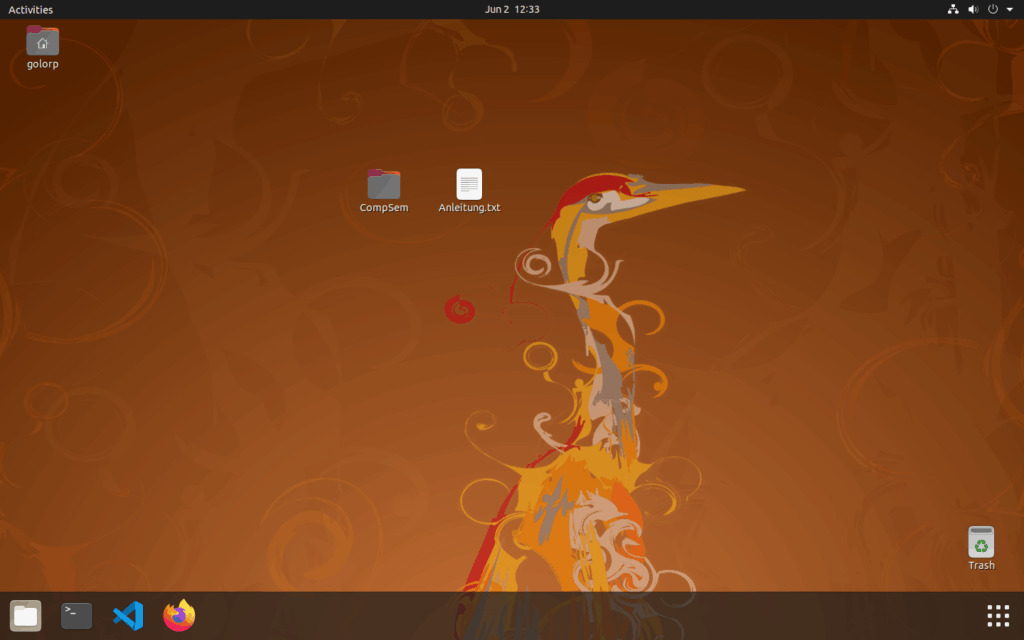Anleitung zur Installation der VirtualBox
Damit du die Virtual Box nutzen kannst, benötigst du zuerst die Virtualisierungssoftware von Oracle. Sie kann unter https://www.virtualbox.org (unter VirtualBox Platform Packages) für die meisten gängigen Betriebssysteme heruntergeladen werden.
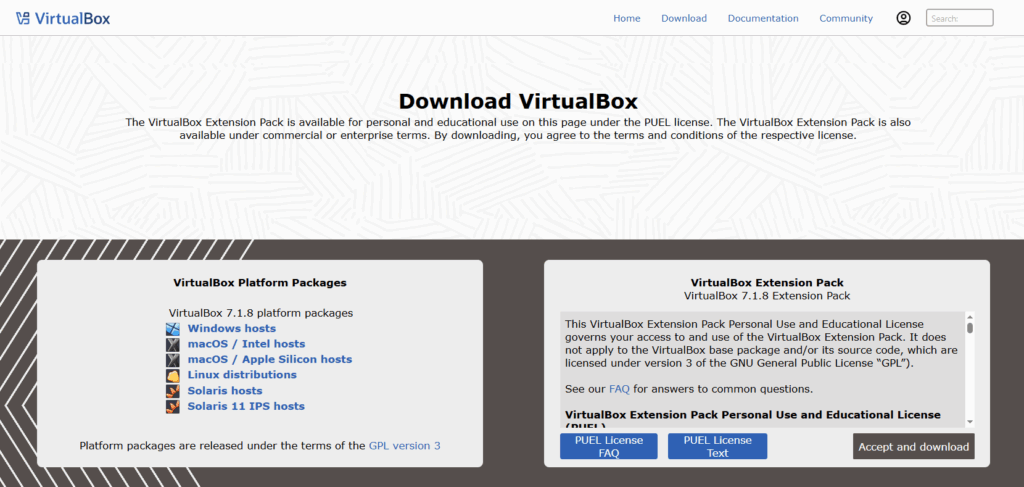
Die Installation erfolgt über eine grafische Oberfläche.
(Falls du individuelle Einstellungen vornehmen möchtest, findest du weitere Informationen in der Dokumentation: Chapter 2. Installation Details)
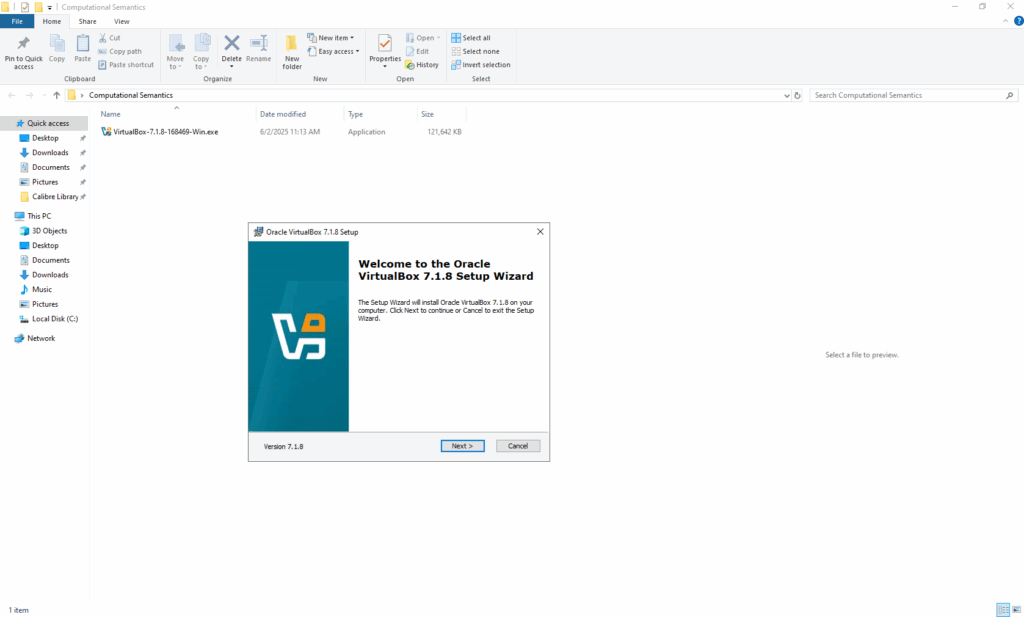
Nun kannst du die von uns bereitgestellte VirtualBox hier herunterladen: Ubuntu VirtualBox.
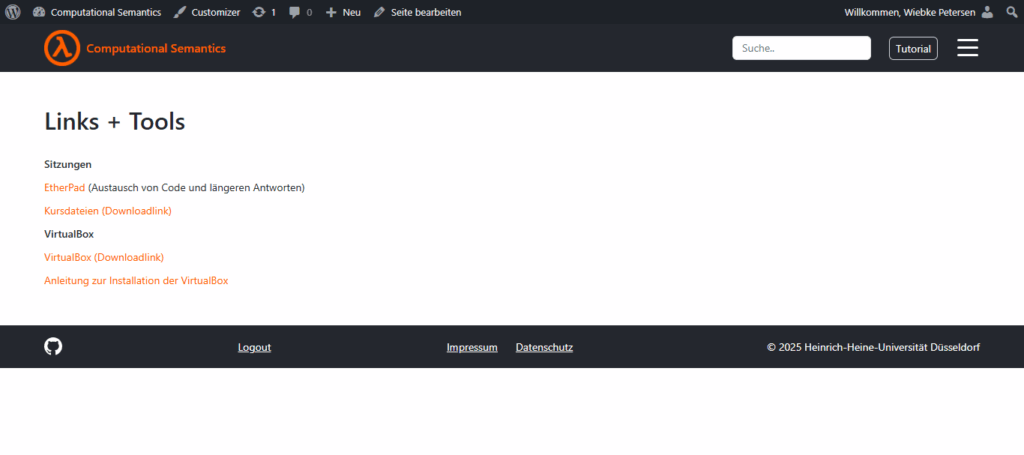
In der Software kannst nun über den Reiter File -> Import (STRG+I/CMD+I), die *.ova-Datei importieren.
Sorge vor dem Import dafür, dass ausreichend Speicherplatz auf deinem Laufwerk ist! Hast du nicht ausreichend Speicherplatz, wird dir der Ergebniscode E_Invalidarg (0x80070057) angezeigt.
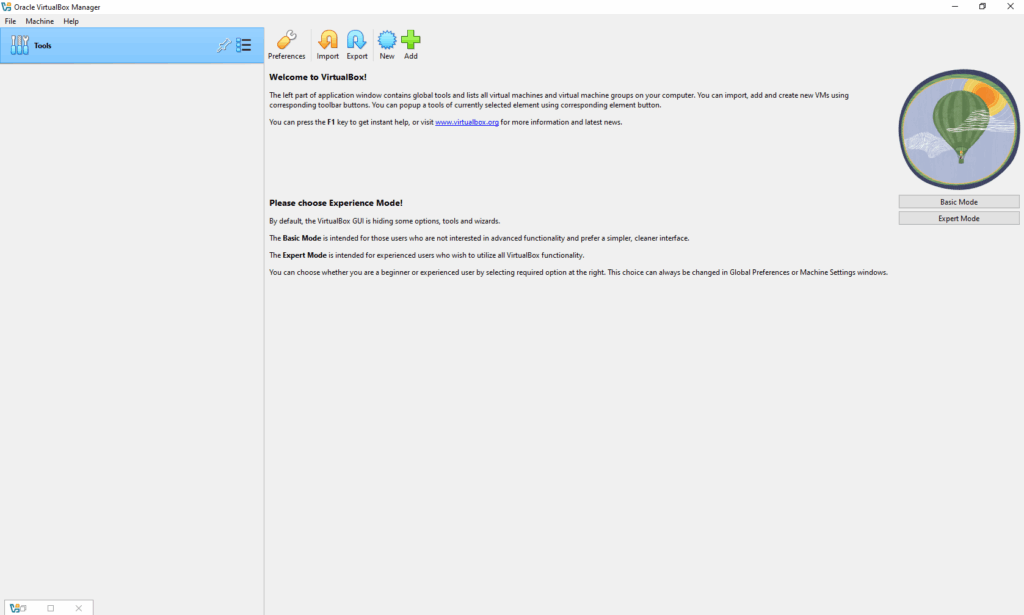
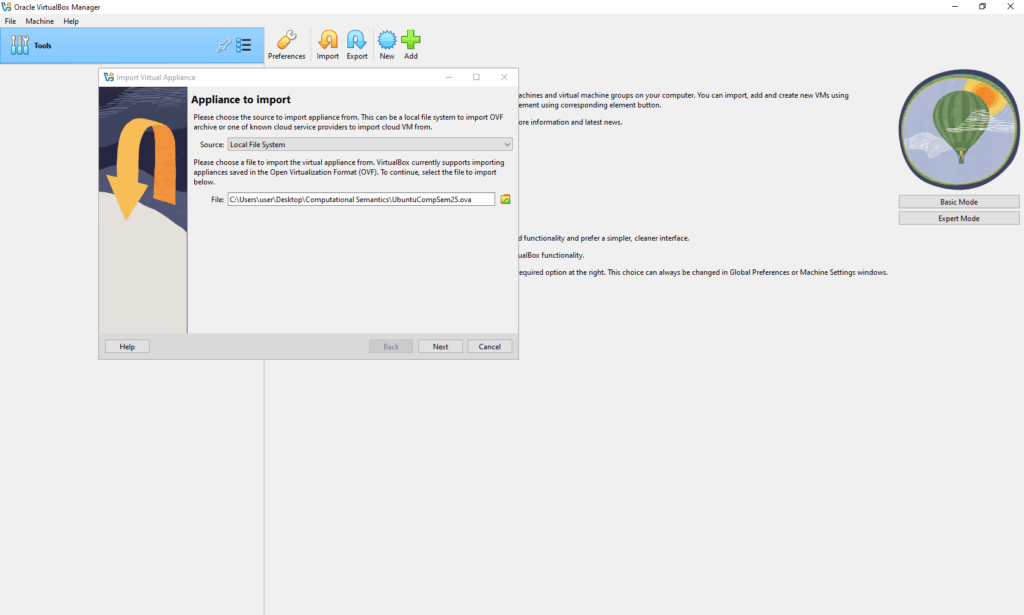
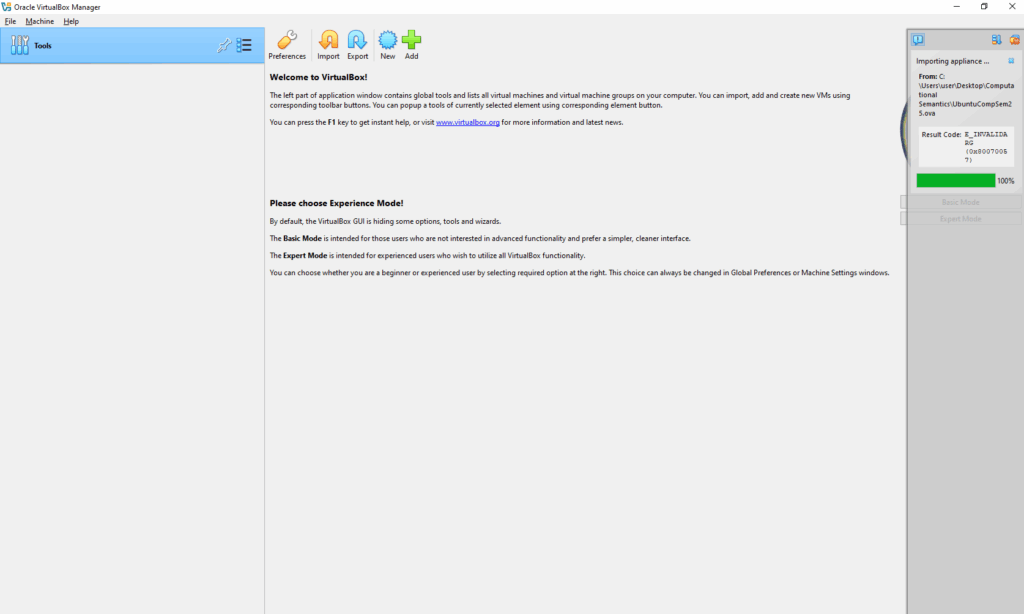
Nach dem erfolgreichen Import kannst du die VirtualBox starten.
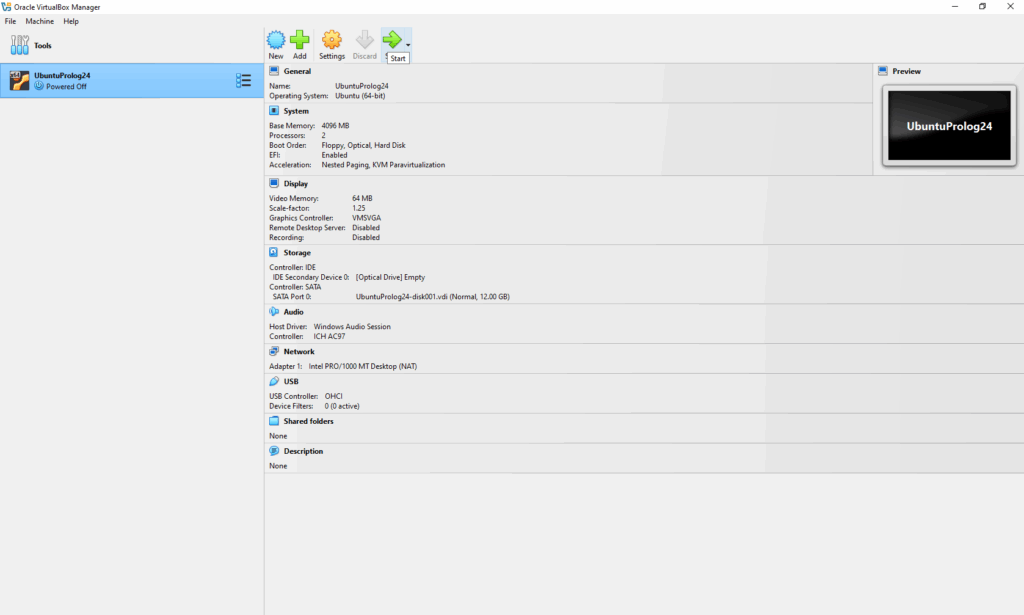
Der Benutzername zu dem Account heißt „golorp“ und das Passwort ist 1234.
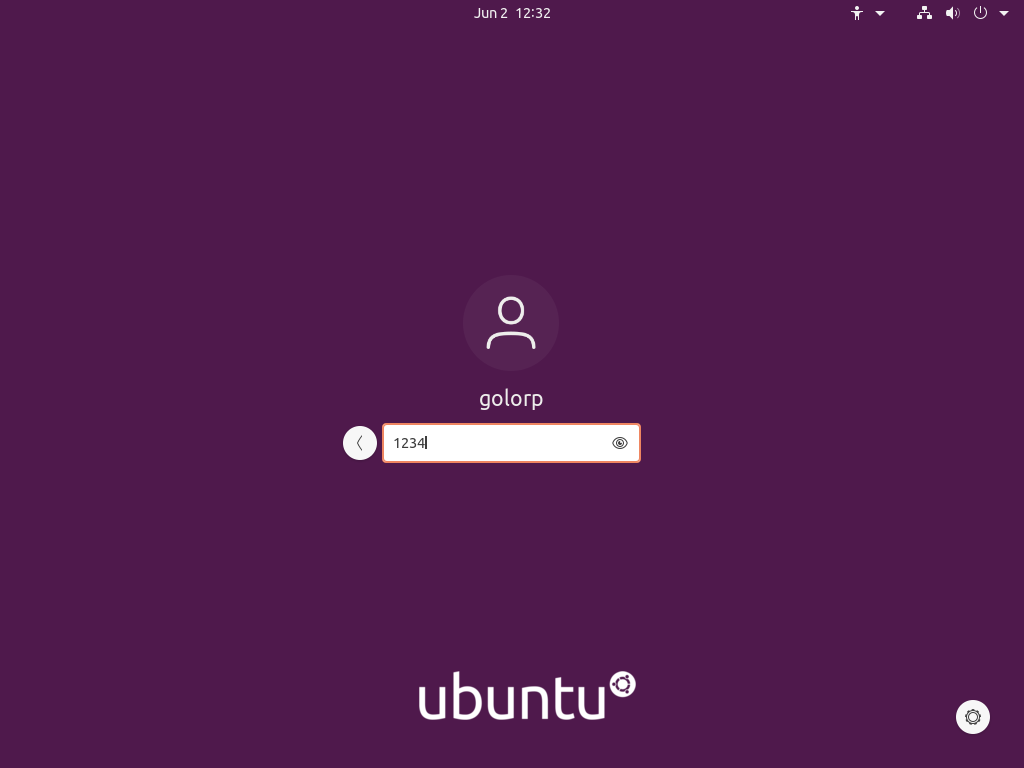
Weitere Informationen findest du auf dem Desktop selbst unter Anleitung.txt